Snapchat implementiert umfassende Sicherheitsmaßnahmen, um die Zugangsdaten seiner Nutzer zu schützen. Dennoch ist keine Messaging-Plattform immun gegen potenzielle Angriffe. Sollten Sie Ihr Passwort aus Sicherheitsbedenken ändern oder es schlichtweg vergessen haben, sind wir hier, um Ihnen zu helfen.
In diesem Artikel erläutern wir detailliert, wie Sie Ihr Snapchat-Passwort ändern, ein vergessenes Passwort wiederherstellen und auch Ihren „My Eyes Only“-Passcode modifizieren oder zurücksetzen können.
So ändern Sie Ihr Snapchat-Passwort auf einem iPhone
Hier ist, wie Sie Ihr aktuelles Passwort auf einem iPhone aktualisieren:
- Loggen Sie sich in Ihr Snapchat-Konto ein.

- Tippen Sie auf Ihr Profilbild, das sich oben links befindet.
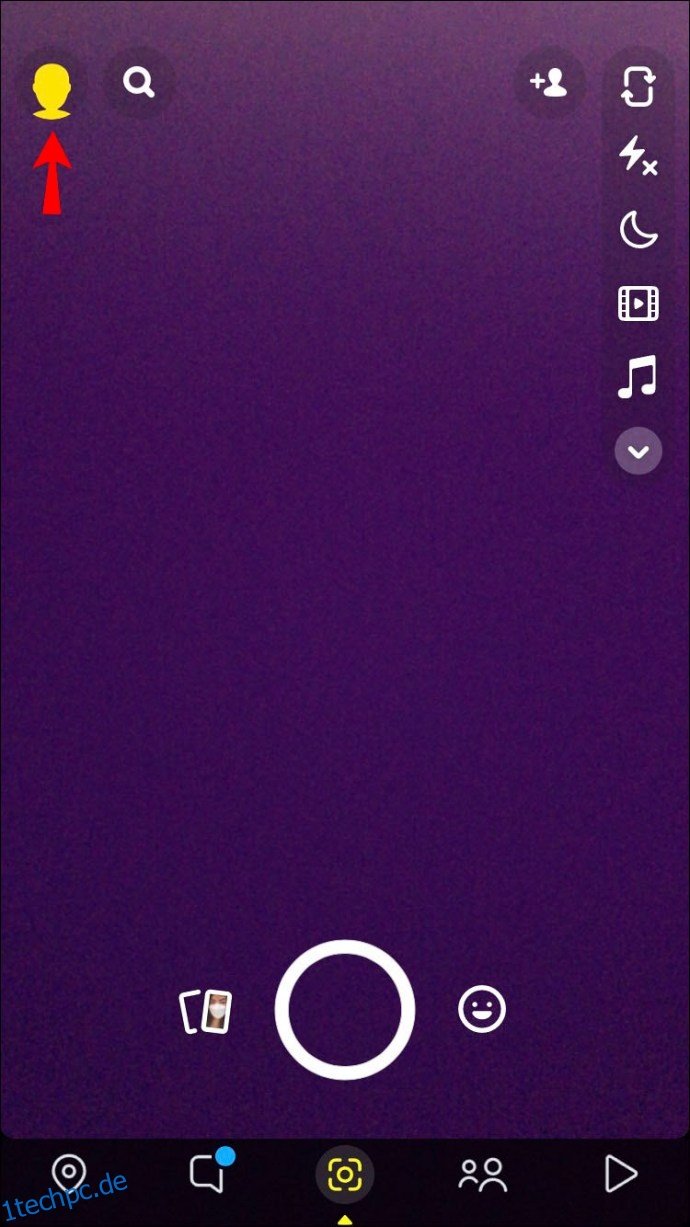
- Klicken Sie auf das Zahnradsymbol für Einstellungen, oben rechts auf dem Bildschirm.

- Wählen Sie die Option „Passwort“, die sich in der Mitte des Bildschirms befindet.

- Geben Sie Ihr aktuelles Passwort in das Textfeld „Passwort“ ein.

- Bestätigen Sie Ihre Eingabe mit „WEITER“.

- Auf der Seite „Neues Passwort“ geben Sie Ihr neues Passwort zweimal ein.

- Zum Speichern tippen Sie auf „SPEICHERN“.

Eine Benachrichtigung bestätigt, dass Ihr Passwort erfolgreich geändert wurde.
So setzen Sie ein vergessenes Passwort zurück
Vorausgesetzt, Sie haben eine verifizierte E-Mail-Adresse und Telefonnummer mit Ihrem Konto verbunden, können Sie beide Optionen nutzen, um Ihr Passwort zurückzusetzen. Um Ihr Passwort mithilfe einer E-Mail-Verifizierung zurückzusetzen, gehen Sie auf Ihrem iPhone wie folgt vor:
- Starten Sie Snapchat und wählen Sie „Anmelden“ aus.
- Unter dem Eingabefeld „PASSWORT“ finden Sie den Link „Passwort vergessen?“. Tippen Sie darauf.

- Wählen Sie die Option „per E-Mail“, um Ihr Passwort zurückzusetzen.

- Ein Link zur Passwortzurücksetzung wird an die mit Ihrem Konto verbundene E-Mail-Adresse gesendet.

- Öffnen Sie die E-Mail und klicken Sie auf den Link oder kopieren Sie ihn in Ihren Browser.

- Geben Sie jetzt Ihr neues Passwort ein.

Um Ihr Passwort per Textnachricht zurückzusetzen, befolgen Sie diese Schritte:
- Öffnen Sie Snapchat und tippen Sie auf „Anmelden“.

- Klicken Sie unter dem Eingabefeld „PASSWORT“ auf „Passwort vergessen?“.

- Wählen Sie die Option „per Telefon“, um Ihr Passwort zurückzusetzen.

- Beachten Sie den Bestätigungscode, der an Ihre verknüpfte Telefonnummer geschickt wird.

- Geben Sie den erhaltenen Verifizierungscode ein und bestätigen Sie mit „Weiter“.

- Geben Sie Ihr neues Passwort ein.

So ändern Sie Ihr Snapchat-Passwort auf einem Android-Gerät
So aktualisieren Sie Ihr bestehendes Passwort auf einem Android-Gerät:
- Loggen Sie sich in Ihr Konto ein.

- Tippen Sie oben links auf Ihr Profilbild.

- Wählen Sie das Einstellungs-Symbol, oben rechts.

- Klicken Sie in der Bildschirmmitte auf „Passwort“.

- Geben Sie Ihr aktuelles Passwort in das Feld „Passwort“ ein.

- Bestätigen Sie mit „WEITER“.

- Geben Sie nun Ihr neues Passwort zweimal ein und klicken Sie dann auf „SPEICHERN“.

Wie setzt man ein vergessenes Passwort zurück?
Wenn Sie sowohl eine verifizierte Telefonnummer als auch eine E-Mail-Adresse mit Ihrem Konto verknüpft haben, können Sie beide Methoden zur Passwortwiederherstellung verwenden.
Hier sind die Schritte, um Ihr Passwort über E-Mail-Verifizierung von Ihrem Android-Gerät aus zurückzusetzen:
- Öffnen Sie Snapchat und wählen Sie „Anmelden“.

- Klicken Sie auf „Passwort vergessen?“, unter dem Feld „PASSWORT“.

- Wählen Sie die Option „per E-Mail“, um Ihr Passwort zurückzusetzen.

- Ein Link zur Passwortzurücksetzung wird an Ihre verbundene E-Mail-Adresse gesendet.

- Öffnen Sie die E-Mail und klicken Sie auf den Link, oder fügen Sie ihn in Ihren Browser ein.

- Geben Sie nun Ihr neues Passwort ein.

Um Ihr Passwort per SMS-Verifizierung wiederherzustellen, gehen Sie wie folgt vor:
- Starten Sie Snapchat und wählen Sie „Anmelden“.

- Klicken Sie unter dem Feld „PASSWORT“ auf „Passwort vergessen?“.

- Um Ihr Passwort zurückzusetzen, tippen Sie auf die Option „per Telefon“.

- Achten Sie auf den Bestätigungscode, der an die mit Ihrem Konto verknüpfte Nummer gesendet werden sollte.

- Geben Sie den Code ein und bestätigen Sie mit „Weiter“.

- Geben Sie Ihr neues Passwort ein.

So ändern Sie Ihr Snapchat-Passwort ohne E-Mail-Zugriff
Falls Sie keine E-Mail-Adresse mit Ihrem Snapchat-Konto verknüpft haben, können Sie Ihr Passwort über SMS-Bestätigung zurücksetzen. So funktioniert es mit einem iPhone oder Android-Gerät:
- Öffnen Sie die App und wählen Sie „Anmelden“ aus.

- Klicken Sie unter dem Eingabefeld „PASSWORT“ auf „Passwort vergessen?“.

- Wählen Sie die Option „per Telefon“.

- Der Bestätigungscode sollte an die mit Ihrem Konto verknüpfte Nummer gesendet werden.

- Geben Sie den Code ein und klicken Sie auf „Weiter“.

- Geben Sie nun Ihr neues Passwort ein.

Snapchat-Passwort mit Telefonnummer ändern
Sie können Ihr Passwort per SMS-Verifizierung zurücksetzen, wenn eine Telefonnummer mit Ihrem Snapchat-Konto verknüpft ist. So verwenden Sie Ihr iPhone- oder Android-Konto:
- Öffnen Sie Snapchat und wählen Sie „Anmelden“.

- Klicken Sie auf „Passwort vergessen?“, unter dem Eingabefeld „PASSWORT“.

- Um Ihr Passwort zurückzusetzen, tippen Sie auf „per Telefon“.

- Ein Bestätigungscode sollte an die mit Ihrem Konto verbundene Nummer gesendet werden.

- Geben Sie den Code ein und bestätigen Sie mit „Weiter“.

- Geben Sie Ihr neues Passwort ein.

So ändern Sie Ihren Snapchat-Passcode für „Nur meine Augen“
Wenn Sie Ihren aktuellen Passcode für die „Nur meine Augen“-Funktion aktualisieren, bleiben Ihre Schnappschüsse unberührt. So aktualisieren Sie ihn auf Ihrem iPhone oder Android-Gerät:
- Melden Sie sich in Ihrem Konto an.
- Um auf „Erinnerungen“ zuzugreifen, wischen Sie auf dem „Kamerabildschirm“ nach oben.

- Wischen Sie nun nach links, bis Sie zur Registerkarte „Nur meine Augen“ gelangen.

- Tippen Sie unten auf „Optionen“.

- Wählen Sie „Passwort ändern“.

- Geben Sie Ihren aktuellen Passcode ein.
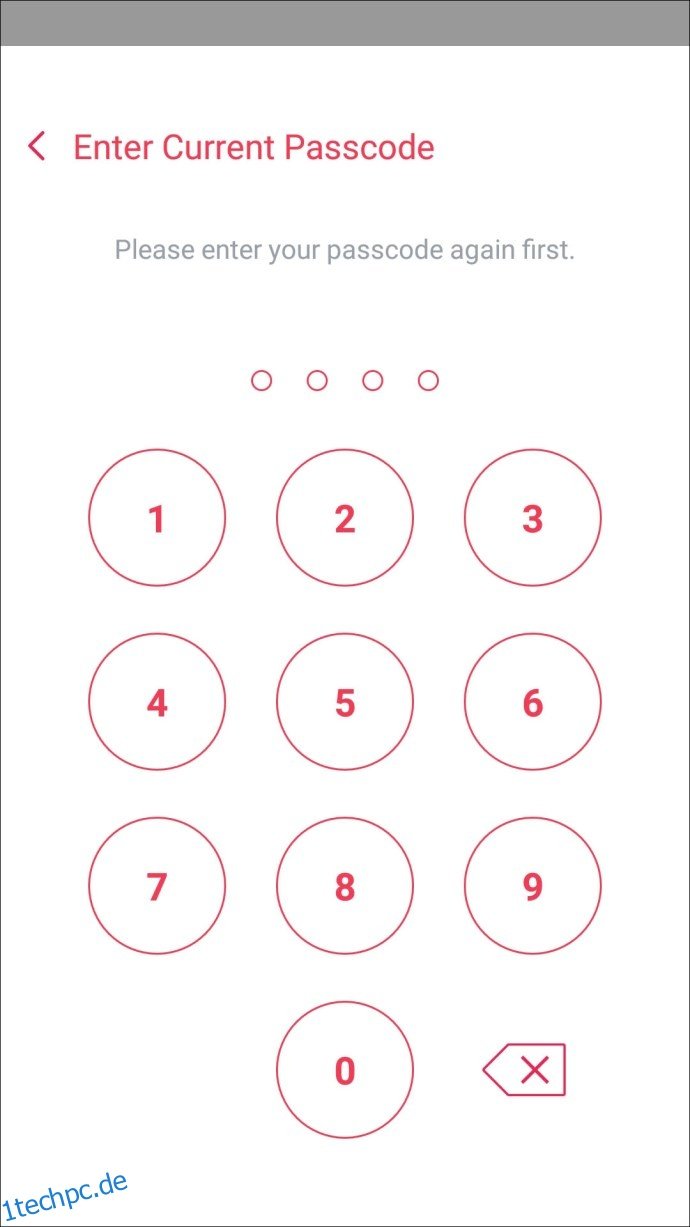
- Geben Sie nun einen neuen Passcode ein und tippen Sie auf „Weiter“.
- Sie haben auch die Möglichkeit, eine Passphrase mit Buchstaben und Zahlen zu verwenden. Wenn Sie dies möchten, klicken Sie unten auf „Passphrase verwenden“.

- Sie haben auch die Möglichkeit, eine Passphrase mit Buchstaben und Zahlen zu verwenden. Wenn Sie dies möchten, klicken Sie unten auf „Passphrase verwenden“.
- Wenn Sie mit den angezeigten Informationen einverstanden sind, klicken Sie auf das Kreissymbol, dann auf „Fortfahren“ und „Fertig stellen“.

So setzen Sie einen vergessenen Passcode zurück
Falls Sie Ihren Passcode für „Nur meine Augen“ vergessen haben, können Sie ihn zurücksetzen. Allerdings gehen dabei dauerhaft alle Schnappschüsse verloren, die derzeit unter „Nur meine Augen“ gespeichert sind.
So setzen Sie Ihren Passcode von einem iPhone oder Android-Gerät zurück:
- Öffnen Sie Snapchat und melden Sie sich in Ihrem Konto an.
- Öffnen Sie „Erinnerungen“, indem Sie auf dem „Kamerabildschirm“ nach oben wischen.

- Wischen Sie nach links, bis Sie zur Registerkarte „Nur meine Augen“ gelangen.

- Tippen Sie unten auf „Optionen“.

- Wählen Sie „Passwort vergessen“.

- Geben Sie das Passwort Ihres Snapchat-Kontos ein und tippen Sie dann auf „Weiter“.

- Wenn Sie mit den angezeigten Informationen einverstanden sind, klicken Sie auf das Kreissymbol und tippen Sie dann auf „Weiter“.

- Erstellen und bestätigen Sie dann Ihren neuen Passcode.

Sichern Sie Ihr Snapchat-Konto
Angesichts der unzähligen Möglichkeiten, Konten zu hacken und Passwörter automatisch zu speichern, ist es ratsam, Ihre Online-Passwörter regelmäßig zu aktualisieren, insbesondere wenn Sie Geräte mit anderen teilen.
Snapchat macht es Ihnen einfach, Ihr Passwort zu ändern. Dies ist über das Menü „Einstellungen“ in Ihrem Konto möglich. Wenn Sie Ihr Passwort vergessen haben, können Sie es über den Anmeldebildschirm mit E-Mail- oder Telefonnummernverifizierung wiederherstellen.
Was schätzen Sie an Snapchat am meisten? Teilen Sie uns Ihre Meinung im Kommentarbereich mit.